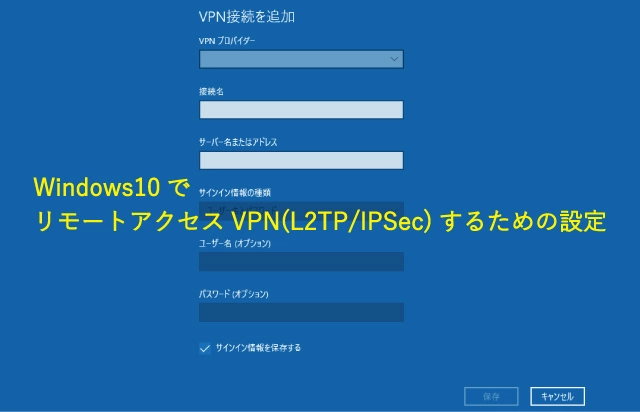
WindowsPCからリモートアクセスで社内のネットワークにアクセスするための設定方法をご紹介します。
リモートアクセスで社内のネットワークにアクセスすることで、IPアドレスによって接続制限をかけられたシステムへのアクセス、社内共有フォルダなどがへの外部からの接続ができるようになります。
今回は手順を紹介するHow toブログになりますので、ぜひ一緒に手を動かしながら設定を構築してみて下さい。

まず、前提条件としてルータ側での設定が完了しており、次の情報が準備されているものとします。
これらの情報を手元に準備した状態で作業を進めていきましょう。

はじめに、BPNの接続情報を追加しましょう。
スタート>設定>ネットワークとインターネットと進み「VPN」を選択します。
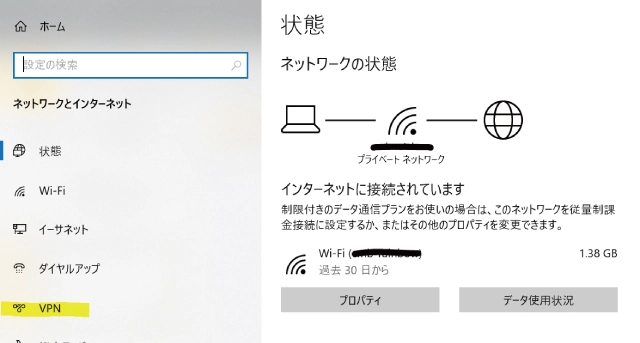
「VPN接続を追加する」をクリックして新規アカウントを作成します。
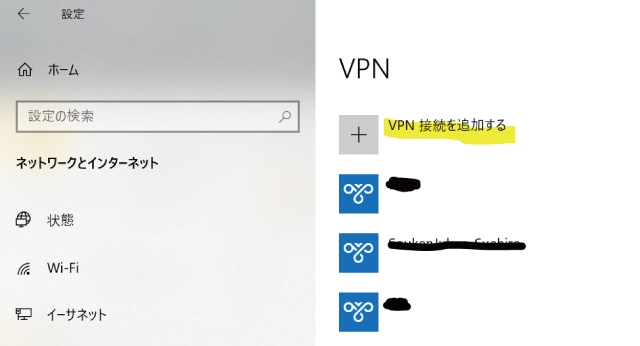
「VPN接続を追加」のウィンドウが表示されたら、事前に準備した情報を反映させます。
これらの情報を入力して「保存」ボタンをクリックします。
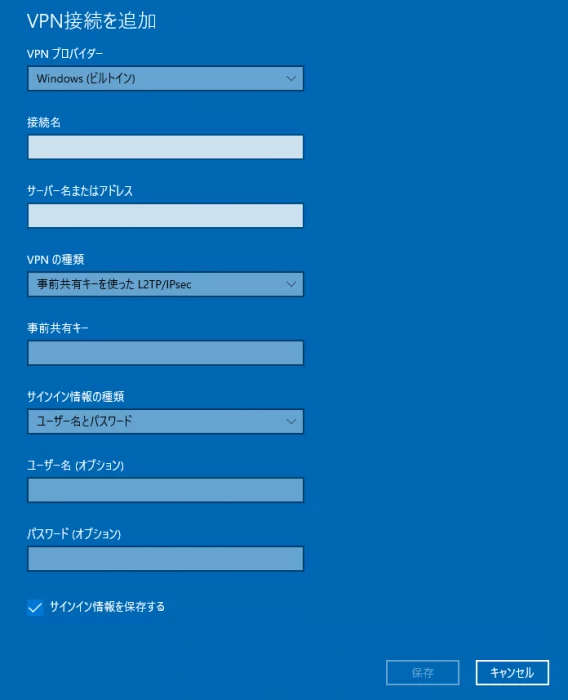
作成したVPNアカウントの「接続」をクリックします。
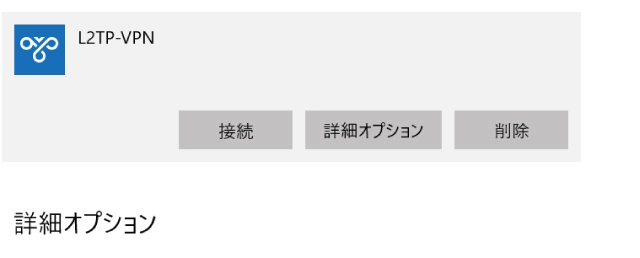
接続名の下に「接続済み」と表示されたらVPN接続が完了している状態です。
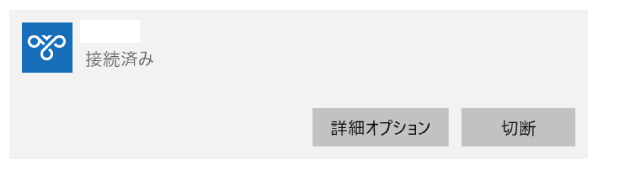

最後に、設定した方法できちんとリモートアクセスが出来ているかどうかを確認する方法を紹介します。
リモートアクセスができるようになれば、ようやくIPアドレスの制約のあるWebサイトやシステムなどに外部からアクセスすることができます。
接続されているグローバルIPアドレスの値を確認してみましょう。
確認方法は非常に簡単で、確認くん – UGTOPにアクセスするだけです。
接続したら「あなたのIPアドレス(IPv4)」の値を確認してみて下さい。
こちらに接続先のIPアドレスが表示されていたらVPN接続が完了している状態です。
コマンドプロンプトで接続先のローカルIPアドレスが取得できているかを確認します。
確認方法はとても簡単です。
コマンドプロンプトを開き[ipconfig]と入力するだけです。
IPv4アドレスの箇所を確認して、接続先のローカルIPアドレスが取得できていれば接続完了となります。
関連記事